
okx 거래소 선물거래 방법 쉽게 알려드립니다
-Site
·2024. 2. 8. 13:47
규모가 크지 않은 선물 거래소 같은 경우 투자 하기에는 리스크가 큽니다 그 이유는 2 조7000억원에 달하는 고객 자금을 가지고 도망간 가상화폐 거래소 토덱스 그리고 비트바이 거래소 또한 한순간에 사이트 이용이 불가능해지며 가상화폐를 편취한 일명 먹튀 사건이 지난 2021년 일어나기도 했습니다 이처럼 가상화폐 선물거래소를 선택할 경우 가장 중요한 점은 안전입니다.
2024년 2월 6일기준 코인 선물거래소 순위를 살펴보면

- 1위 바이낸스
- 2위 바이비트
- 3위 okx
- 4위 쿠코인
- 5위 데리비트
이렇게 나열되어 있습니다 참고로 코인 거래소 순위는 코잇마켓캡에서 확인 가능합니다
okx 거래소 주요정보 및 장단점

2017년 암호화폐 거래 서비스로 출발한 OKX는 현재180여 국가에서 2000만명의 사용자를 확보 했다고 합니다 현재 OKX거래소 같은경우에는 앞서 말했듯이 가상화폐 선물거래소 바이낸스 바이비트에 이어 3위에 있을 정도로 글로벌 메이저 거래소라고 볼 수 있습니다.
| OKX거래소 장단점 | |
| 장점 |
|
| 단점 |
|
OKX 거래소 가입방법
OKX 회원가입이 안되어 있다면 아래 버튼을 통해서 제휴사 최대 할인 OKX 레퍼럴 가입해주시면 20% 수수료 최고 할인 혜택을 받을 수 있습니다.
| okx 수수료 최대 할인 가입 바로가기 |
| https://www.okx.com/join/27145232 레퍼럴 코드: 27145232 |

위 수수료 할인 링크를 타고 들어가면 Create account 즉 회원가입 페이지가 바로 나오는데요. 이메일 주소를 적는 부분에 내가 실제로 사용하시는 이메일 주소를 기입하신 다음, Sign up 버튼을 눌러주세요.
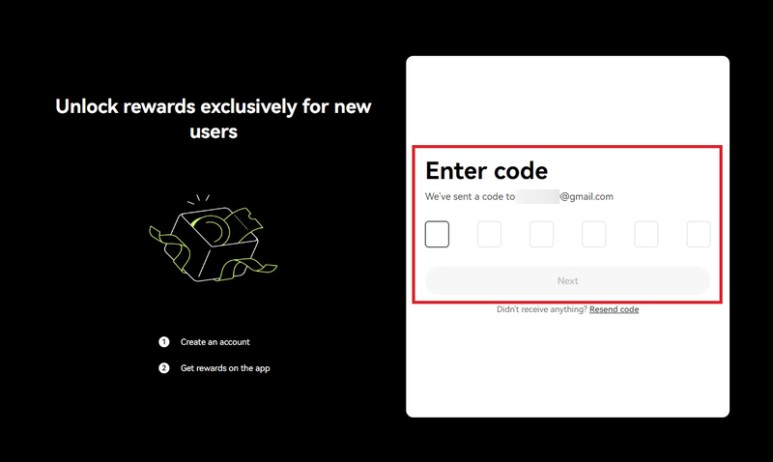
그러면 내가 기입한 이메일로 인증번호가 발송되는데요. 이메일로 들어가셔서 전송된 메세지 안에 6자리 인증번호를 입력하신 뒤, Next 버튼을 눌러주시면 됩니다.
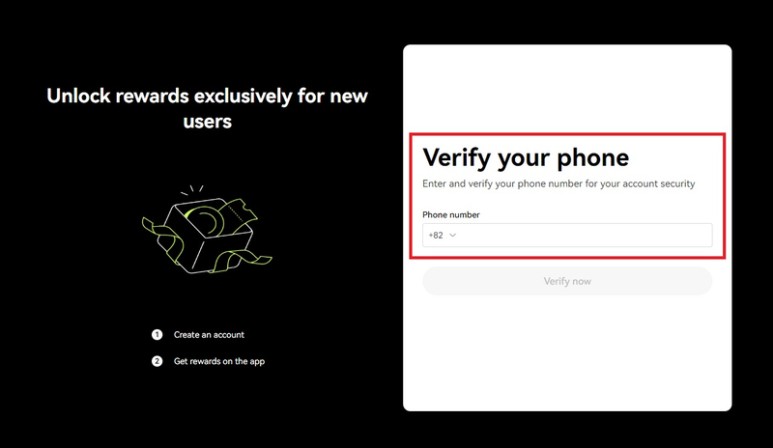
그 다음에는 핸드폰 번호 인증입니다. 기본적으로 한국의 국가번호가 +82 이기 때문에 그대로 두시면 되고, 내가 사용하는 핸드폰 번호를 기입해주세요.
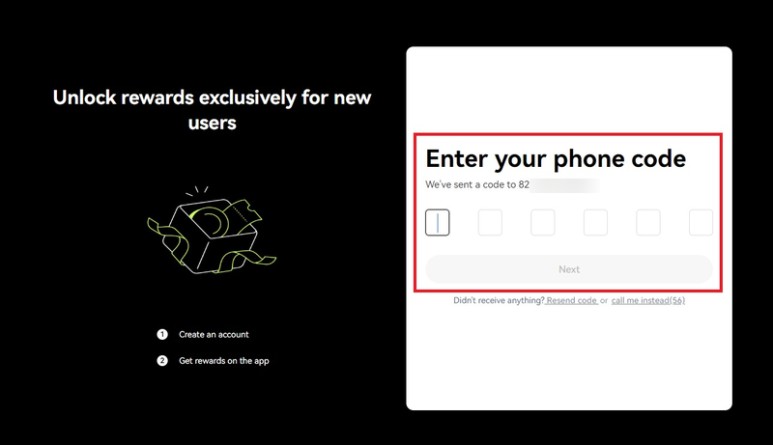
역시나 동일하게 핸드폰으로 인증번호가 전송되는데요. 문자메세지 안에 있는 6자리 인증번호를 그대로 입력해주시면 됩니다.
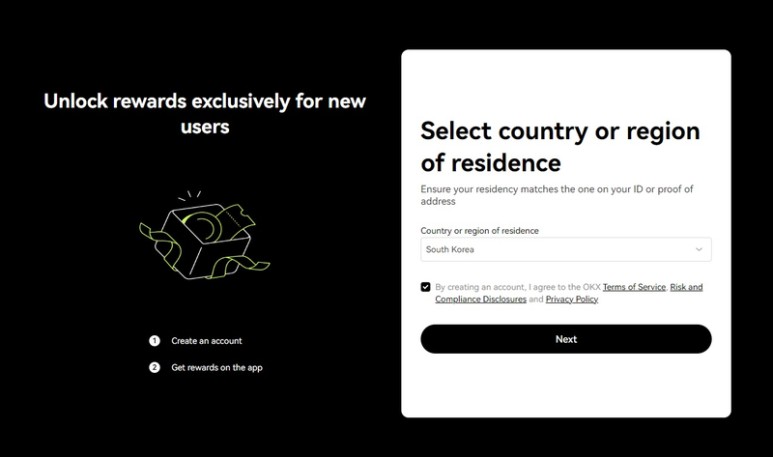
다음 화면에서는 국가를 선택하라고 나오는데요. 아마도 자동으로 South Korea로 설정이 되어있을텐데, 안되어있는 분들은 검색해서 클릭해주신 다음 Next 버튼을 눌러주세요.
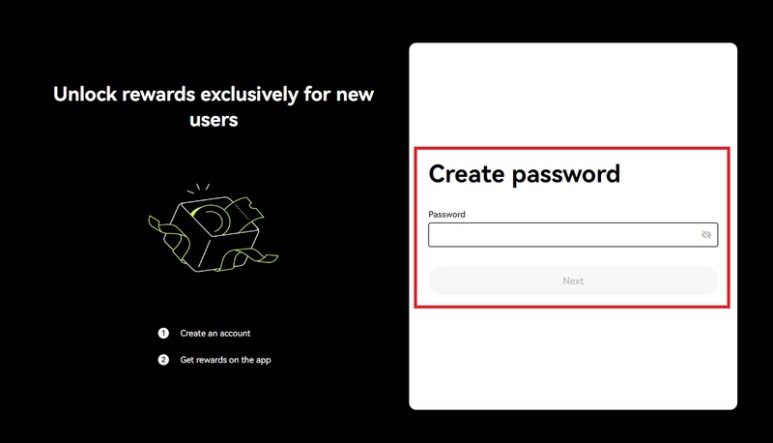
가입 절차의 마지막입니다. 사용할 비밀번호를 입력해주시면 되는데요. 비밀번호 안에는 반드시 대문자와 소문자, 특수문자까지 함께 넣어서 가입해주셔야 합니다.
모바일 kyc 인증 하는방법
특금법 시행 이후 국내 거래소를 이용하든 해외거래소를 이용하던 모두 신원확인이 꼭 필요해 졌습니다 참고로 자금세탁 방지를 위해 해외 거래소를 이용하실때에는 국내 가상화폐 거래소에서 코인을 입금하거나 출금하려면 KYC인증이 필수가 됐습니다
okx 앱에서 PC와 같은 방법으로 인증이 진행되며 1단계와 같이 앱 계정 프로필에서 신원확인을 선택하신 후 아래와 같이 진행해 주시면 됩니다.
휴대폰으로 촬영을 할 수 있도록 앱에 권한을 "허용"하셔야 됩니다.
- 신분증 앞, 뒷면 촬영
- 얼굴 촬영
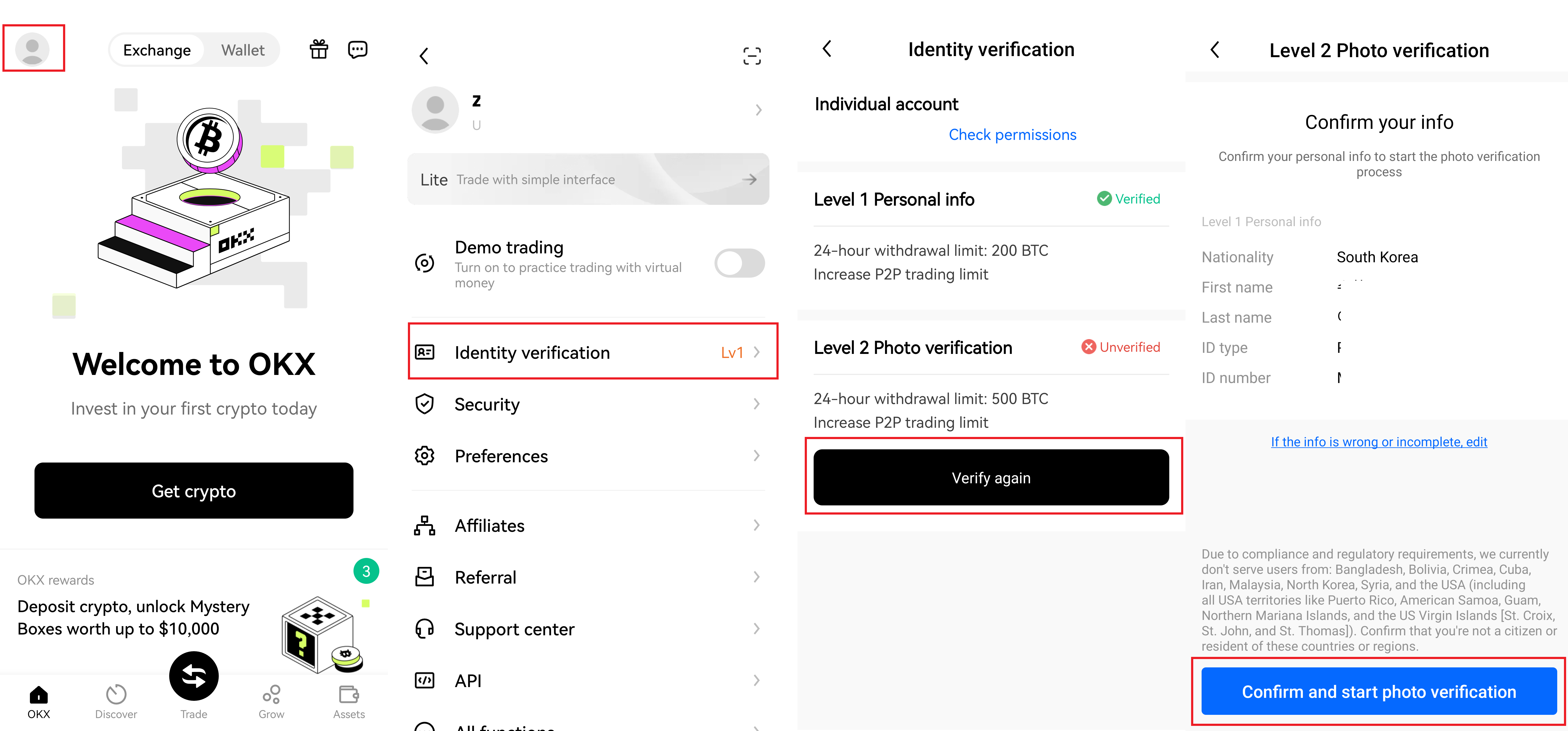
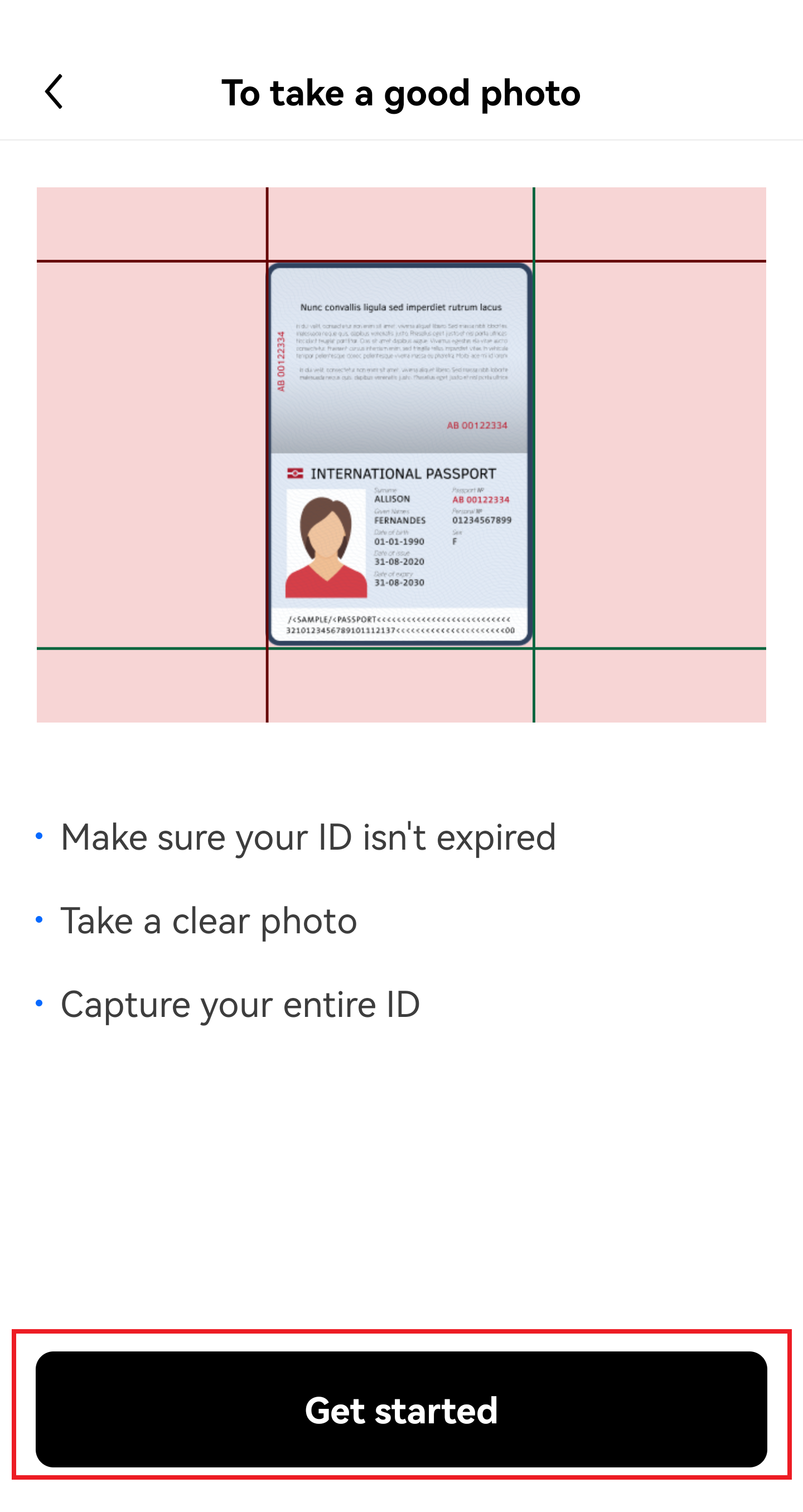
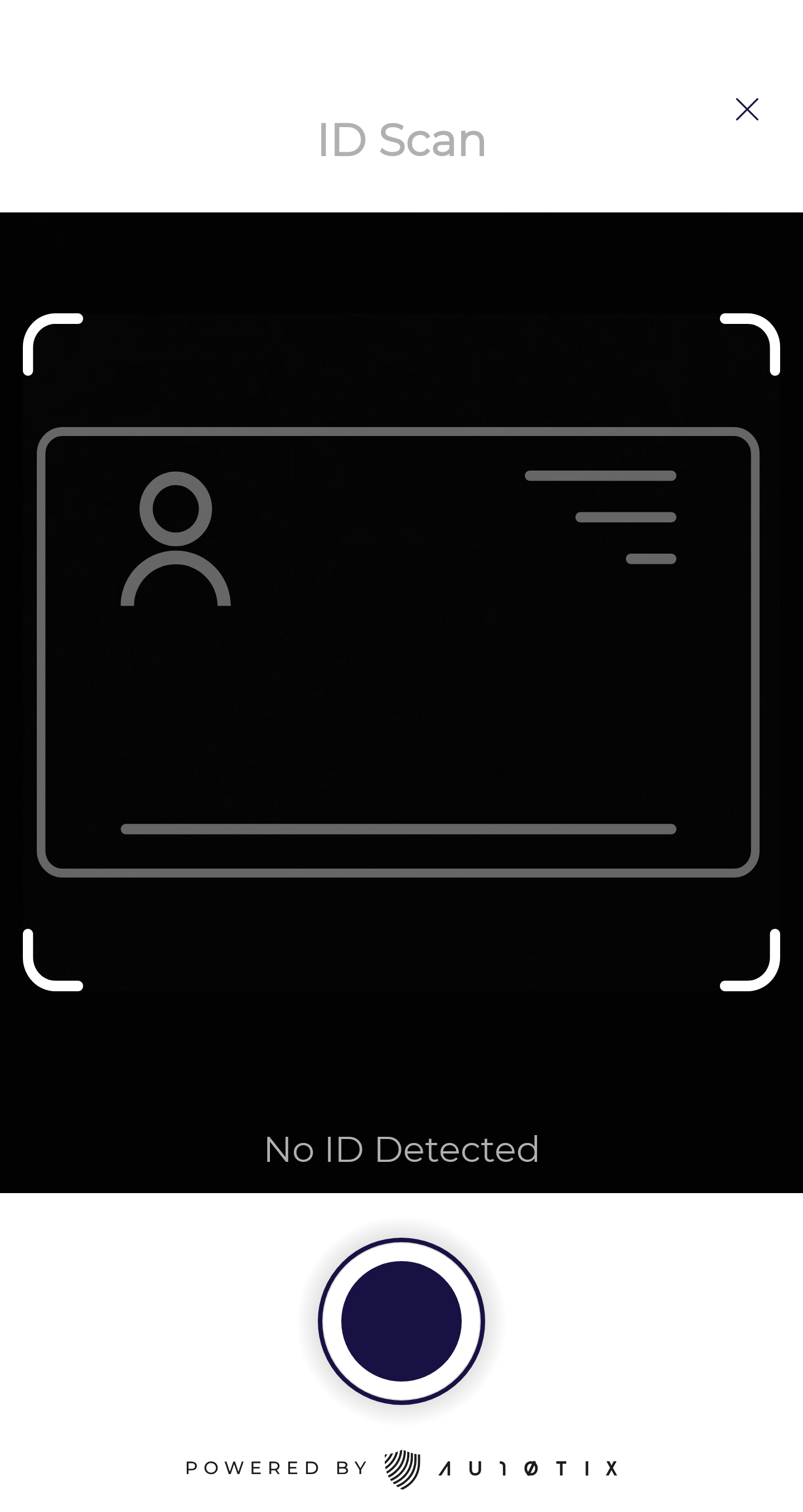
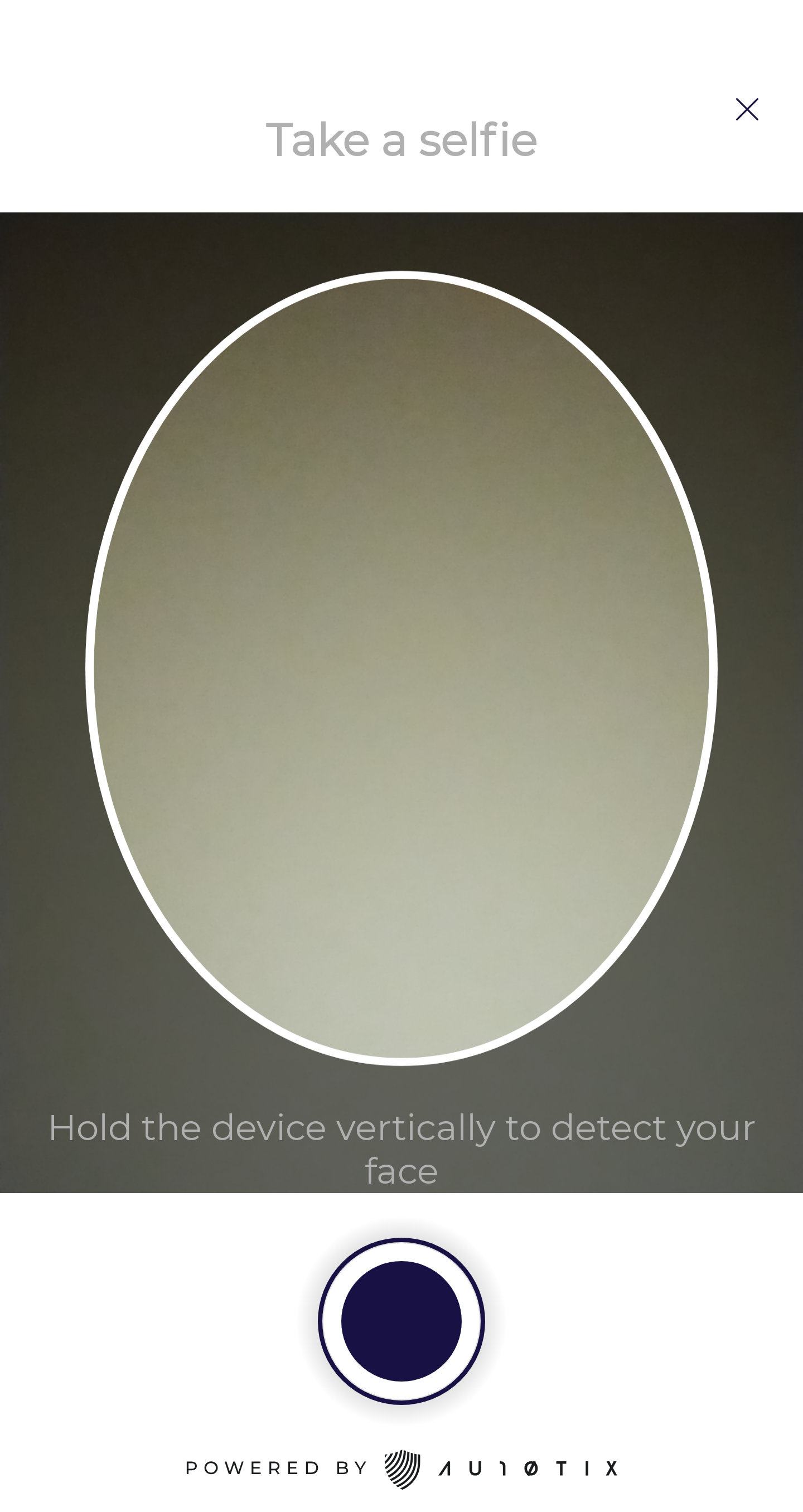
입금방법
OKX거래소 가입 이후 거래를 위해서 입금을 해야 하는데요 OKX 거래소 같은 경우 해외거래소여서 원화 입금이 불가능하고 국내거래소에서 코인을 전송 후 스테이블코인으로 교환후 거래를 하고 있습니다 그럼으로 투자금을 예치하시기 위해서는 국내거래소에서 원화로 암호화폐를 매수하신 후 OKX로 전송해야 합니다
입금방법을 정리하자면 이렇습니다
- 1) 업비트 대기 화면 - OKX 어플 실행
- 2) 하단의 Asseets 선택 - Deposit 선택
- 3) 검색창에 XRP 검색
- 4) 네트워크 선택 - XRP Ripple 선택
- 5) QR코드 아래의 주소와 태그 각각 복사
- 6) 태그 / 주소 확인 후 카카오페이 인증하면 완료 (5분미만 소요)
다음은 입금방법 사진으로 설명 해 드리겠습니다

오케이엑스 거래소에서 1시방향의 Assets을 클릭해주시면 하얀색 박스가 활성화 됩니다. 해당 활성창에서 Deposit을 클릭해줍니다.
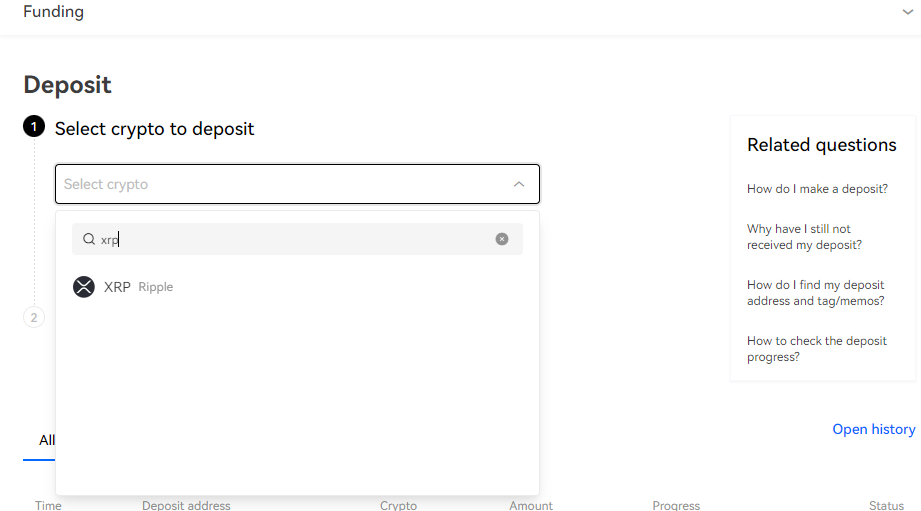

이후 리플 xrp를 검색 한 후 본인만의 okx 리플 지갑을 만들어 주는 것인데요 리플 지갑을 만들어 준후
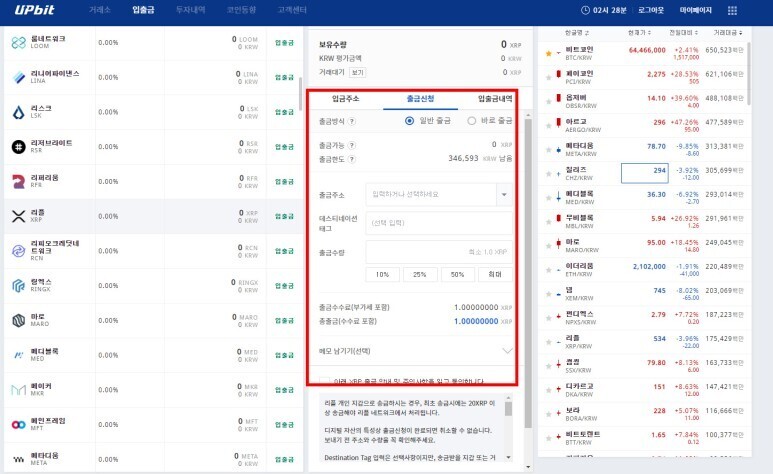
업비트 거래소에서 리플을 구매후 전송할 리플 수량을 입력하신 후 출금주소와 데스티네이션 태그에는 아까 전 okx 거래소에서 확인한 리플 지갑의 주소와 Tag 번호를 각각 복사 후 붙여넣기 하시면 되겠습니다.
입금 이후 거래방법
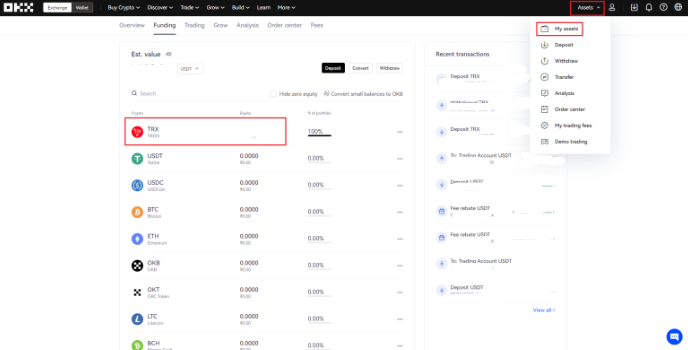
업비트에서 okx 코인 전송이후 Assets 클릭 -> My assets를 클릭하여 입금 된 트론 또는 리플 자산을 확인할 수 있습니다.이렇게되면 업비트에서 okx 코인 전송은 마무리 된 것 인데요 선물거래를 하기 위해서는 이 트론을 USDT로 전환을 해야하는데요, 트론에서 USDT로 전환하는 방법을 설명드리고 이번 포스팅을 마치겠습니다.
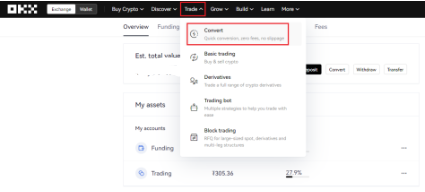
상단 목록창에 Trade에 마우스를 가져가고 Convert를 클릭해주세요.
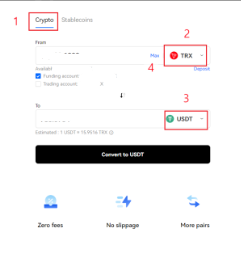
해당화면에서 1번 Crypto 클릭 -> 2번 칸에서 trx 검색후 클릭 -> 3번 칸에서 usdt 검색후 클릭 -> 4번 Max를 클릭해주시고 마지막으로 아래에 Convert to USDT를 클릭하시면 입금한 트론이 USDT로 전환됩니다.
'가상화폐 정보' 카테고리의 다른 글
| 비트코인 반감기 날짜 언제일까요? (0) | 2024.02.10 |
|---|---|
| 바이비트 kyc 신원인증 방법 알려드립니다 (0) | 2024.02.09 |
| 스페이스 아이디 ID 코인 소개 및 주요 정보 (0) | 2024.02.07 |
| 헤데라 코인 소개 및 주요 정보 (0) | 2024.02.06 |
| 바이비트 선물거래 하는법 쉽게 알려드립니다 (0) | 2024.02.06 |






